Signaturen ganz einfach in Kontakte in Outlook umwandeln
Kutools für Outlook
Angenommen, Sie haben eine E-Mail mit Signatur in Outlook erhalten. Normalerweise können Sie diesen Absender durch Rechtsklick auf den Absendernamen zum Kontakt hinzufügen und „Add to Outlook Contacts “ im Kontextmenü auswählen. Es scheint unmöglich, Kontaktdaten aus der Signatur zu extrahieren, außer manuell einzutippen oder zu kopieren. Aber die Funktion Signature to Contact von Kutools für Outlook kann Ihnen helfen, die Signatur des Absenders schnell in einen Kontakt umzuwandeln.
Signaturen in Outlook in Kontakte umwandeln
Signaturen in Outlook in Kontakte umwandeln
Um die Signatur eines Absenders in Outlook in einen Kontakt umzuwandeln, wenden Sie bitte die Funktion Signature to Contact wie folgt an:
Verabschieden Sie sich von der Unproduktivität in Outlook! Kutools für Outlook macht die Verarbeitung von E-Mails im Batch einfacher – jetzt mit kostenlosen KI-gestützten Funktionen! Laden Sie Kutools für Outlook jetzt herunter!!
1. Doppelklicken Sie, um die E-Mail zu öffnen, deren Signatur Sie in einen Kontakt umwandeln möchten.
2. Wählen Sie im geöffneten Nachrichtenfenster die Signatur im Nachrichtentext aus und klicken Sie auf Kutools > Signature to Contact. Siehe Screenshot:

3. Nun erscheint das Dialogfeld Neuen Kontakt erstellen. Sie sehen, dass die Signaturinformationen extrahiert und in die entsprechenden Felder eingefügt wurden. Klicken Sie bitte auf die Schaltfläche OK, um sie zu speichern. Siehe Screenshot:

Hinweis: Wenn die Signaturinformationen nicht extrahiert oder in das richtige Feld eingefügt wurden, klicken Sie bitte auf den Dropdown-Pfeil ![]() im Feld und wählen Sie die passenden Signaturinformationen aus der Dropdown-Liste aus. Siehe Screenshot:
im Feld und wählen Sie die passenden Signaturinformationen aus der Dropdown-Liste aus. Siehe Screenshot:

4. Nun wird ein neuer Kontakt mit den Signaturinformationen erstellt, wie im folgenden Screenshot dargestellt. Bearbeiten Sie ihn nach Bedarf und klicken Sie auf Kontakt > Speichern und schließen , um den Kontakt zu speichern und zu schließen.
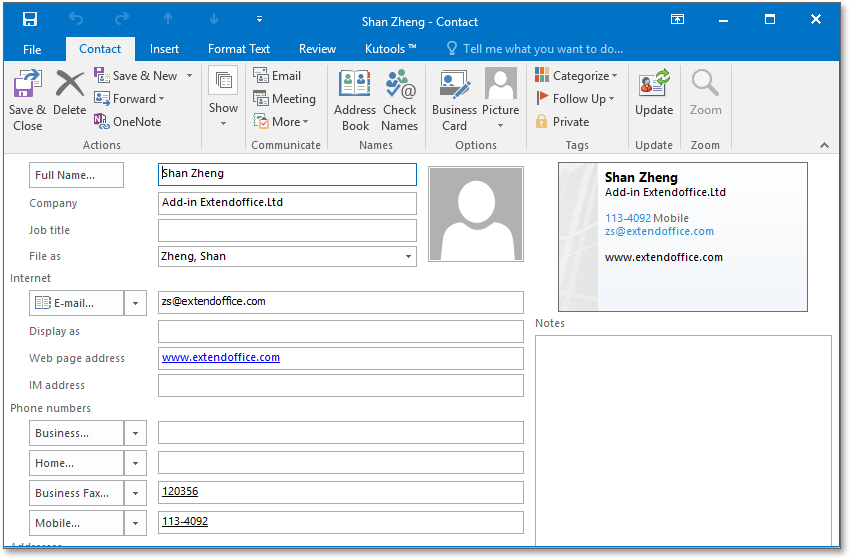
Bisher wurde basierend auf der Signatur des Absenders der ausgewählten E-Mail bereits ein Kontakt erstellt und gespeichert.
Demo: Erstellen eines Kontakts aus einer Signatur in einer Outlook-E-Mail
Entdecken Sie im Video die Kutools / Kutools Plus Registerkarte – vollgepackt mit leistungsstarken Funktionen, einschließlich kostenloser KI-Tools! Testen Sie alle Funktionen 30 Tage lang kostenlos und ohne Einschränkungen!
Beste Office-Produktivitätstools
Eilmeldung: Kutools für Outlook veröffentlicht kostenlose Version!
Erleben Sie das brandneue Kutools für Outlook mit über100 unglaublichen Funktionen! Jetzt herunterladen!
📧 E-Mail-Automatisierung: Automatische Antwort (verfügbar für POP und IMAP)/E-Mail senden planen/Automatische CC/BCC nach Regel beim Senden von E-Mail/Automatische Weiterleitung (Erweiterte Regeln) /Begrüßung automatisch hinzufügen/E-Mails mit mehreren Empfängern automatisch in einzelne E-Mails aufteilen...
📨 E-Mail-Management: E-Mail zurückrufen/Betrugs-E-Mails nach Betreff und anderen Kriterien blockieren/Duplikate löschen/Erweiterte Suche/Ordner organisieren...
📁 Anhänge Pro:Stapel speichern/Stapel ablösen/Stapel komprimieren/Automatisch speichern/Automatisch abtrennen/Automatische Komprimierung...
🌟 Interface-Magie: 😊Mehr schöne und coole Emojis /Benachrichtigung bei wichtigen E-Mails/Outlook minimieren statt schließen...
👍 Ein-Klick-Genies: Allen mit Anhängen antworten /Anti-Phishing-E-Mails/🕘Zeitzone des Absenders anzeigen...
👩🏼🤝👩🏻 Kontakte & Kalender: Stapel Kontakt aus ausgewählten E-Mails hinzufügen/Kontaktgruppe in einzelne Gruppen aufteilen/Geburtstagserinnerung entfernen...
Verwenden Sie Kutools in Ihrer bevorzugten Sprache – unterstützt Englisch, Spanisch, Deutsch, Französisch, Chinesisch und über40 weitere!


🚀 Ein-Klick-Download — alle Office-Add-Ins verfügbar
Dringend empfohlen: Kutools für Office (5-in-1)
Mit einem Klick laden Sie fünf Installationsprogramme gleichzeitig herunter — Kutools für Excel, Outlook, Word, PowerPoint und Office Tab Pro. Jetzt herunterladen!
- ✅ Ein-Klick-Komfort: Laden Sie alle fünf Installationspakete in nur einem Schritt herunter.
- 🚀 Für jede Office-Aufgabe bereit: Installieren Sie die benötigten Add-Ins genau dann, wenn Sie sie brauchen.
- 🧰 Enthalten: Kutools für Excel / Kutools für Outlook / Kutools für Word / Office Tab Pro / Kutools für PowerPoint